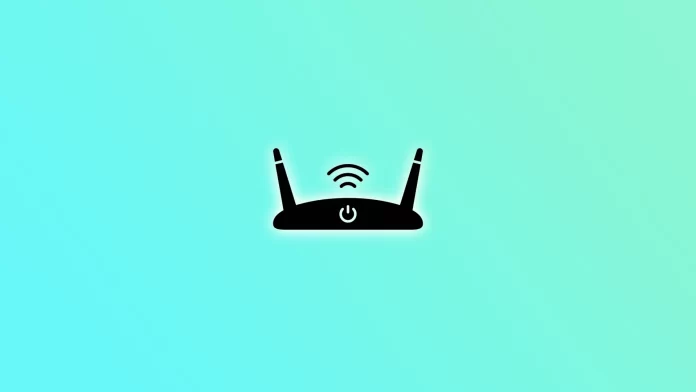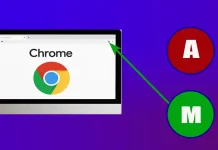Een lage Wi-Fi-snelheid, verbindingsonderbrekingen of vertragingen leiden vaak tot het zoeken naar oplossingen, en een van de populaire adviezen is om het kanaal op de router te wijzigen. Deze methode werd veel gepromoot in artikelen en op forums, maar tegenwoordig heeft het zijn relevantie verloren. Waarom is dit gebeurd?
Hoe Wi-Fi-kanalen werken
Wi-Fi maakt gebruik van frequentiebanden met een beperkt aantal kanalen: in de 2,4 GHz-band zijn er tot 14 kanalen, in de 5 GHz-band tot 48 en in de 6 GHz-band tot 59. Het aantal beschikbare kanalen kan echter variëren afhankelijk van het land.
Vroeger, toen Wi-Fi-apparaten net wijdverspreid werden, was het kiezen van het juiste kanaal belangrijk. Het kanaal werd op het apparaat ingesteld wanneer het verbinding maakte, en als er veel netwerken of apparaten op dat kanaal werkten, leidde dit tot een lagere snelheid.
Met de opkomst van technologieën zoals MIMO, het combineren van meerdere kanalen om de snelheid te verhogen en het automatische kanaalwisselen tijdens het gebruik, is de situatie veranderd. Moderne routers analyseren de belasting en schakelen automatisch over naar de minst drukke kanalen. Dit maakt het handmatig wijzigen van het kanaal onnodig of zelfs schadelijk. Als je handmatig een kanaal instelt, blijft het apparaat dit gebruiken, zelfs als het kanaal overbelast is, wat de algehele prestaties van het netwerk verslechtert.
Bovendien werkt automatische kanaalselectie beter in kantoren of dichtbevolkte gebieden, omdat het netwerk zich voortdurend aanpast aan veranderingen. Als het lijkt dat Wi-Fi traag is, zal het opnieuw opstarten van de router veel effectiever zijn dan het proberen handmatig te wijzigen van het kanaal.
Hoe het kanaal te wijzigen als je het toch wilt proberen
Als je wilt experimenteren, ga dan naar de routerinstellingen via een webbrowser door het IP-adres in te voeren (meestal op het apparaat aangegeven). Nadat je bent ingelogd op de beheerdersinterface, zoek je naar het gedeelte “Draadloze instellingen” of “Wireless Settings”, en vervolgens naar het veld “Kanaal” of “Channel”. Selecteer het gewenste kanaal, sla de wijzigingen op en start het apparaat opnieuw op.